Добавить текст в печатную форму
Добрый день! Каким образом можно добавить (исправить) текст в печатной форме документа в программе «1С:Предприятие» версии 7.7?
И. Листочкина, г. Купянск
Отвечает
Юлия КАМИНСКАЯ, консультант «Б & К»
В программе «1С» существуют два возможных варианта добавления (исправления) текста:
— добавление необходимой информации в электронный документ
через конфигуратор. После этого введенный текст будет постоянно выводиться при печати документа;— разовое добавление текста в электронный документ
непосредственно перед его печатью. В этом случае после закрытия окна печатной формы документа все исправления, внесенные в него, пропадут.Предлагаю рассмотреть оба варианта.
Добавление текста через конфигуратор
Пример 1.
В документе «Счет-фактура» необходимо добавить текст «Счет действителен в течение 10 календарных дней! ».Для того чтобы добавить текст в печатную форму документа, необходимо запустить программу «1С» в режиме «
Конфигуратор». Затем заходим в меню «Конфигурация → Открыть конфигурацию», в открывшемся окне раскрываем список документов (пункт «Документы») и находим в нем «Счет» (рис. 1). 
Далее двойным щелчком мышки открываем документ и нажимаем кнопку «Форма» (рис. 1). Откроется окно, как на рис. 2. Выбираем закладку «Таблица_Укр» и вписываем нужный текст в свободное поле. Результат этих действий показан на рис. 2.

Для того чтобы изменить размер и вид шрифта, необходимо кликнуть правой клавишей мышки на строке с введенным текстом и из открывшегося списка выбрать пункт «Свойства». В итоге откроется окно «Свойства ячейки». Далее нужно перейти на закладку «Шрифт» и выбрать необходимые параметры текста (рис. 3).
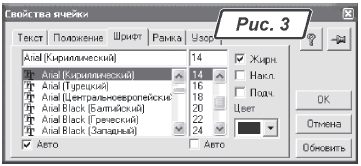
Теперь надо сохранить изменения, сделанные нами в электронном документе. Для этого в меню программы выберем «Файл → Сохранить».
Далее посмотрим, как будет выглядеть измененная печатная форма. Для этого запускаем программу «1С» в рабочем режиме. Затем в меню выбираем «Журналы → Счета-фактуры». В журнале открываем любой проведенный документ и нажимаем кнопку «Печать». Результаты произведенных нами изменений показаны на рис. 4.

Разовое добавление информации
Рассмотрим пример, когда необходимо разовое примечание в документе.
Пример 2.
В печатной форме электронного документа « Счет-фактура » необходимо добавить текст: «Забрать заказанный товар можно по адресу: г. Киев, ул. Еленовская, 15, в рабочие дни с 14:00 до 19:00 ».Для этого открываем в программе «1С» документ «
Счет-фактура», в который нужно внести исправления, и нажимаем кнопку «Печать». Чтобы печатная форма стала доступна для редактирования, внизу на панели инструментов нужно нажать иконку с символом «Только просмотр». Осталось ввести текст в свободное поле документа. Печатная форма документа представлена на рис. 5. 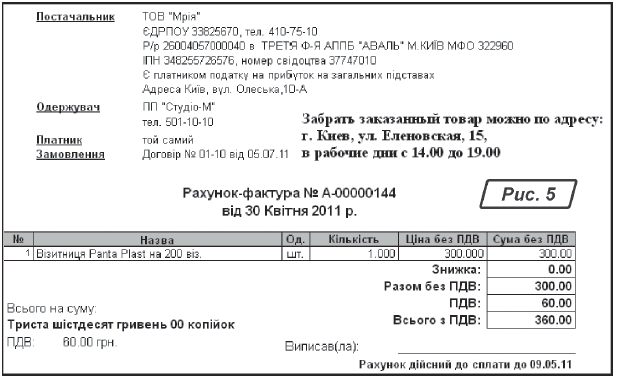
Если указанную выше процедуру проделать не удалось, это может быть вызвано следующими нюансами работы в программе. Первый: иконка «Только просмотр» не активна. Исправить ситуацию можно, зайдя в меню «Операции → Константы». В столбце «Код» находим наименование «Флаг защиты таблиц» и в столбце «Значение» установим значение «0», после чего нажмем клавишу «Enter» (рис. 6).

Второй нюанс
: на панели инструментов внизу нет панели с иконками.В этом случае необходимо просто добавить такую панель. Сделать это можно следующим образом. В меню «
Сервис → Панели инструментов» в поле «Редактор таблиц» необходимо проставить флажок и нажать кнопку «Закрыть» (рис. 7). 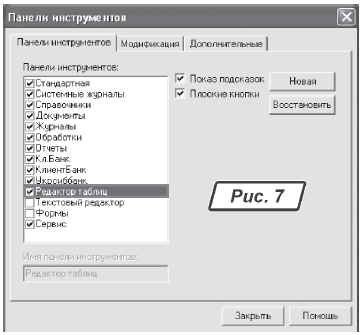
Таким образом, вы сможете добавить текст в печатную форму любого документа. Успехов в работе!







